Garder tous vos e-mails à votre disposition peut vous aider à gagner du temps et à mieux organiser vos tâches quotidiennes.
Ainsi, lorsque Outlook ne parvient pas à synchroniser votre compte Gmail, vous devez trouver les raisons pour lesquelles ces deux clients de messagerie ne peuvent pas communiquer entre eux.
Découvrir la bonne solution par vous-même peut prendre un certain temps, ce qui n'est pas vraiment idéal, surtout si vous avez quelque chose de mieux à faire.
Mais, c'est pourquoi nous sommes ici. Ainsi, au cours des instructions suivantes, nous essaierons de décrire la manière la plus simple de résoudre le problème Outlook où il ne peut pas se connecter à Gmail..
Nous faisons référence en particulier à la situation où le client de messagerie ne cesse de demander un mot de passe chaque fois que vous essayez d'accéder ou d'ajouter un nouveau compte Gmail.
Si vous avez actuellement du mal à résoudre des problèmes similaires, laissez-nous vous indiquer d'autres correctifs confirmés:
- Outlook ne peut pas se connecter au serveur Gmail IMAP - Les utilisateurs se plaignent de recevoir à plusieurs reprises un message indiquant qu'ils ne peuvent pas se connecter au serveur IMAP. Si c'est aussi votre problème, allez à Accès aux applications moins sécurisé dans les paramètres de sécurité de Gmail et activez-le Sur.
- Outlook 2016 ne se connecte pas à Gmail - Même si vous procédez à la configuration appropriée pour accéder à Gmail, cela ne signifie pas que vous êtes étranger à cette erreur. Appliquez les étapes ci-dessus pour voir si elles aident.
Que faire si Outlook 2016/2013 ne se connecte pas à Gmail?
1. Essayez un client de messagerie plus fiable

Comme vous en avez l'habitude, nous sommes là pour vous aider avec des conseils utiles. Cependant, si vous manquez de temps pour résoudre l'erreur, n'hésitez pas à essayer un autre client de messagerie.
Nous ne parlons pas de faire un choix aléatoire. Bien au contraire, vous devriez télécharger Mailbird - Gagnant de l'alternative de messagerie la plus populaire 2020.
Mailbird est une excellente option pour tous ceux qui recherchent un client de messagerie puissant qui leur permet de gérer tous les e-mails de plusieurs comptes dans une seule boîte de réception - en plus, il dispose de plusieurs mises en page uniques.!

Mailbird
Lorsque Outlook ne parvient pas constamment à se connecter à Gmail, soyez assuré que Mailbird est une alternative puissante à apprécier. Essai gratuit Visitez le site WebPrêt à arrêter d'utiliser Outlook? Nous avons une nouvelle liste de clients de messagerie parmi lesquels vous pouvez choisir!
2. Activez IMAP depuis Gmail et utilisez le mot de passe de l'application pour vous connecter
- Connectez-vous à votre compte Gmail.
- Ensuite, accédez au Réglages page.
- De Paramètres, passez à Transfert et POP / IMAP languette
- Assurez-vous simplement que IMAP est activé dans cette page.
- Enregistrez vos modifications.
- Bien; maintenant ouvrez votre Perspective app.
- Depuis Outlook, cliquez sur Fichier et sélectionnez Ajouter un compte
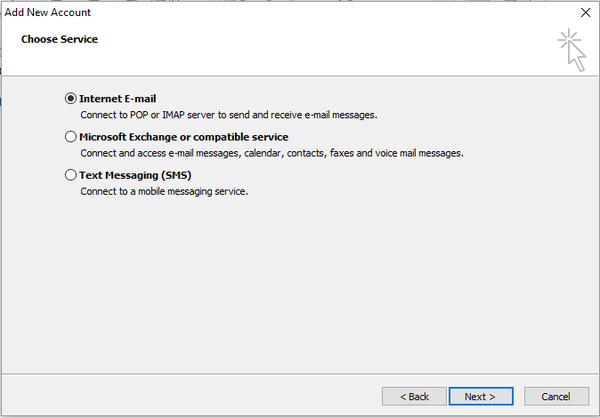
- Lorsque vous y êtes invité, sélectionnez Pop ou IMAP et remplissez le reste des champs: entrez votre nom, l'adresse e-mail, remplissez le champ Informations de connexion, puis, à l'intérieur Serveur de courrier entrant entrer imap.gmail.com, pendant Serveur de courrier sortant entrer smtp.gmail.com.
- Une fois terminé, cliquez sur le Plus de réglages bouton.
- Dans la fenêtre qui s'affichera, basculez sur Serveur sortant et sélectionnez l'option Mon serveur sortant (SMTP) requiert une authentification.
- Basculer vers Avancée et dans le menu déroulant, sélectionnez utilisez SSL pour crypter votre connexion.
- Le numéro de port IMAP doit être 993; de même, le numéro de port pour SMTP doit être 465.
- Enregistrez vos modifications.
- Accédez à votre compte Gmail - cliquez sur l'image de votre profil et choisissez mon compte.
- Choisir Connexion et sécurité et choisissez Applications et sites connectés.
- De là, activez le Autoriser les applications moins sécurisées champ.
- Enregistrez vos modifications et revenez à Perspective.
- Vous devriez maintenant pouvoir connecter votre Gmail compte de Perspective.
En quelques mots, le problème peut être résolu en activant IMAP à partir de Gmail et en utilisant le mot de passe de l'application pour vous connecter - le mot de passe de l'application est un mot de passe à usage unique qui remplace la vérification classique en deux étapes.
Alors, voilà. Les étapes ci-dessus devraient vous aider à configurer correctement votre compte Gmail afin qu'il puisse être ensuite reconnu et accessible par Outlook.
Cependant, si vous rencontrez toujours des problèmes lors de la tentative de connexion à Gmail depuis Outlook, n'hésitez pas à nous contacter.
Essayez d'offrir autant de détails que possible car sur la base de ces informations, nous pouvons trouver de meilleures solutions à appliquer.
Le moyen le plus simple de nous contacter sera d'utiliser le champ de commentaires disponible ci-dessous.
FAQ: en savoir plus sur les problèmes de connexion Outlook
- Pourquoi mon Outlook ne fonctionne pas avec Gmail?
Vous êtes probablement confronté à un problème d'intercommunication, alors activez IMAP à partir de Gmail et utilisez le mot de passe de l'application pour vous connecter, comme décrit dans ce guide sur la façon de réparer Outlook ne peut pas se connecter à Gmail.
- Comment réparer Outlook ne se connectant pas?
La correction du fichier .PST et la désactivation de la redirection de répertoire AppData sont deux solutions confirmées. Pour obtenir des conseils supplémentaires, consultez cet article dédié à la résolution des problèmes de connexion Outlook.
- Pourquoi mon e-mail ne se connecte pas au serveur?
Les interférences du réseau privé virtuel et des antivirus sont souvent les coupables. Nous ne pouvons que vous encourager à consulter ce guide pour corriger les erreurs de connexion au serveur SMTP dans Outlook.
Note de l'éditeur: Cet article a été initialement publié en novembre 2017 et a depuis été remanié et mis à jour en juillet 2020 pour plus de fraîcheur, d'exactitude et d'exhaustivité.
- Problèmes de Gmail
 Friendoffriends
Friendoffriends



